Votre panier est actuellement vide !
Comment installer une expansion MPC sur MPC 3 ?
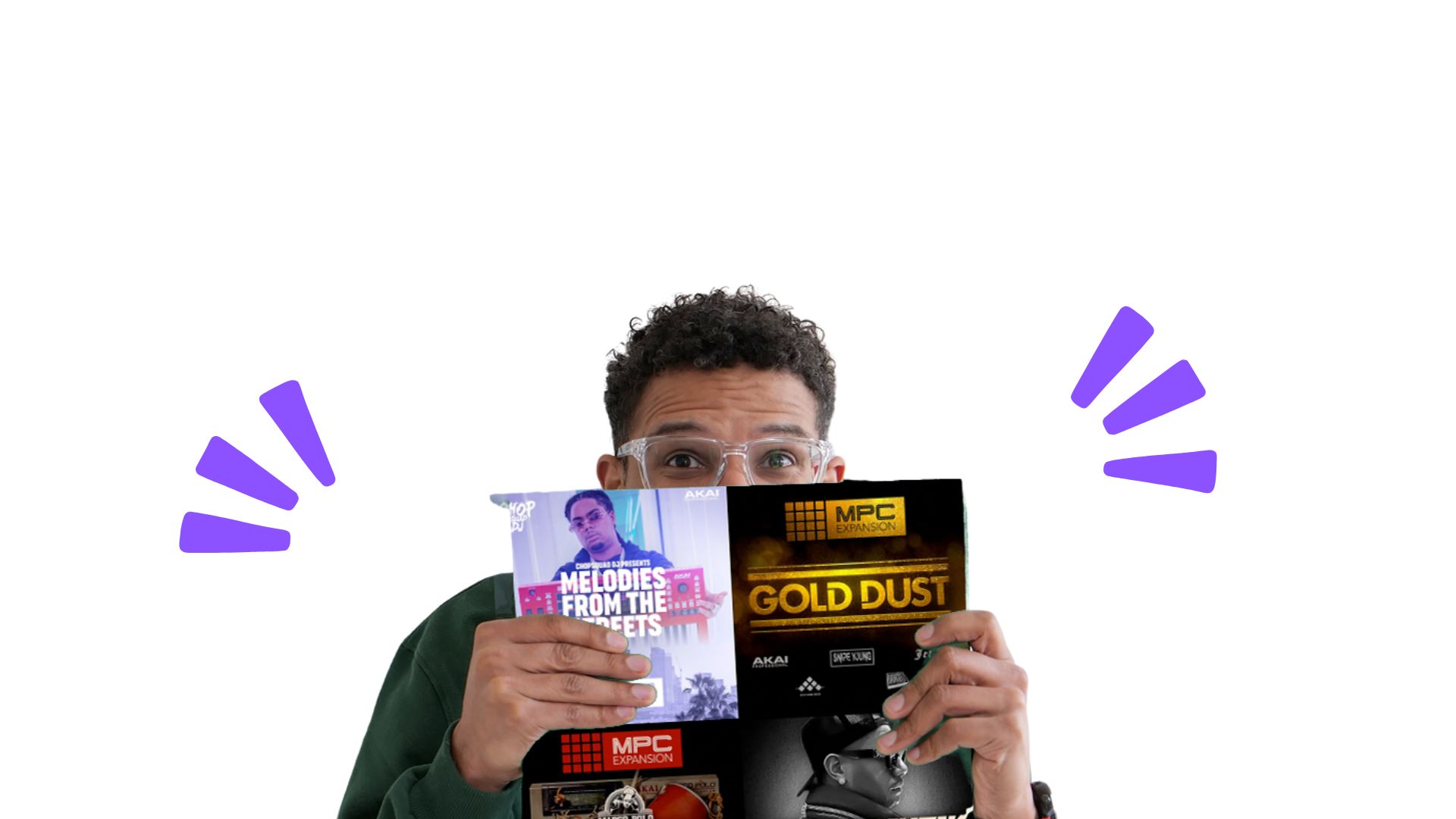
Si tu souhaites installer une expansion MPC achetée sur le MPC Store, je t’invite à regarder cette vidéo :
Mais si tu as téléchargé une expansion depuis un site tiers ou que tu disposes d’un backup (copie de sauvegarde) d’une expansion MPC sur une clé USB, une carte SD ou un SSD, voici la méthode simple et efficace pour l’installer sur ta MPC autonome (Key 37, Live 2, X, One…).
Pré-requis
- Une expansion MPC valide (dossier contenant des fichiers
.xpm,.xpk,.wav, etc.) - Un support de stockage : clé USB, SD Card, ou SSD externe
- Le support doit être formaté en exFAT
Étapes d’installation manuelle d’une expansion MPC (tiers ou backup)
1. 🔌 Insère ton support de stockage dans la MPC
Insère ta clé USB, carte SD ou SSD externe dans la MPC éteinte ou allumée (peu importe à ce stade). Assure-toi qu’il est bien formaté en exFAT, c’est le seul format lisible par la MPC.
2. 🔗 Connecte la MPC à ton ordinateur
- Branche ta MPC à ton ordinateur via USB.
- Allume la MPC et mets-la en mode « Controller ».
- Tu verras alors le support apparaître comme un disque externe sur ton ordi.
3. 📁 Crée un dossier “Expansions”
Sur le support de stockage (clé USB, SD, SSD), crée un dossier nommé exactement :
ExpansionsCopierModifier
Expansions
Ce dossier doit être à la racine du support (pas dans un autre dossier).
4. 📂 Colle l’expansion dans le bon dossier
Copie-colle le dossier de ton expansion (celui contenant les sons, programmes, etc.) dans le dossier “Expansions”.
Tu dois donc obtenir une arborescence comme ceci :
/Expansions/
MonNomDExpansion/
Programs/
Samples/
etc.⚠️ Ne colle pas les fichiers directement dans « Expansions » sans leur propre dossier.
5. 🔄 Déconnecte proprement et repasse en standalone
- Éjecte proprement le support depuis ton ordinateur.
- Débranche le câble USB si besoin.
- Mets ta MPC en mode standalone.
6. 📚 Accède à l’expansion depuis la MPC
- Sur ta MPC, ouvre le Browser (Menu > Browser)
- Va dans l’onglet Expansions
- Tu devrais voir apparaître ton expansion
- Tu peux maintenant charger les kits, keygroups, ou projets inclus
❓ Et si ça ne s’affiche pas ?
Quelques vérifications utiles :
- Assure-toi que le nom du dossier ne contient pas de caractères spéciaux.
- Vérifie que le dossier contient bien des fichiers MPC lisibles (
.xpm,.xpk,.wav, etc.). - Essaie de renommer ou de restructurer les sous-dossiers si l’expansion n’apparaît pas correctement.
👋 En résumé
Téléchargée ailleurs ? Tu la mets manuellement dans un dossier “Expansions” sur ta clé ou ta SD. Tu démarres la MPC en standalone… et c’est prêt à être utilisé.

Laisser un commentaire